Annons
 I min sista posta Nätverksproblem? 7 diagnostiska trick och enkla korrigeringarNätverksproblem måste diagnostiseras innan de kan lösas. Den här artikeln omfattar sju enkla knep för att fixa ditt nätverk. Läs mer Jag talade om Windows-systemkommandon och berörde några bärbara nätverksanalysverktyg. Idag kommer vi att undersöka dessa applikationer och ytterligare några bärbara applikationer. Vi kommer att prata om Angry IP Scanner, WireShark och Network Stuff. Om du använder dessa applikationer tillsammans med kommandona som vi täckte tidigare bör du kunna felsöka och diagnostisera dina nätverksproblem exakt. Låt oss börja med Angry IP Scanner först.
I min sista posta Nätverksproblem? 7 diagnostiska trick och enkla korrigeringarNätverksproblem måste diagnostiseras innan de kan lösas. Den här artikeln omfattar sju enkla knep för att fixa ditt nätverk. Läs mer Jag talade om Windows-systemkommandon och berörde några bärbara nätverksanalysverktyg. Idag kommer vi att undersöka dessa applikationer och ytterligare några bärbara applikationer. Vi kommer att prata om Angry IP Scanner, WireShark och Network Stuff. Om du använder dessa applikationer tillsammans med kommandona som vi täckte tidigare bör du kunna felsöka och diagnostisera dina nätverksproblem exakt. Låt oss börja med Angry IP Scanner först.
Angry IP Scanner låter dig inte bara skanna ett nätverk för alla värdar, du kan också identifiera öppna portar för att hitta säkerhetshål och identifiera Mac-adresser och värdnamn. Detta verktyg är mycket praktiskt för att hitta vilken maskin som använder samma värdnamn eller IP-adress i ditt nätverk.
Du kan helt enkelt kopiera EXE-filen ur zip-minnet till din minnespinne och köra den. När du kör den ser du den här skärmen som låter dig ange vad du vill söka efter. Du kan också anpassa fälten som den tar när den skannar, t.ex. värdnamn, IP, info om bio-bios, TTL, webbport upptäckt och mycket mer.
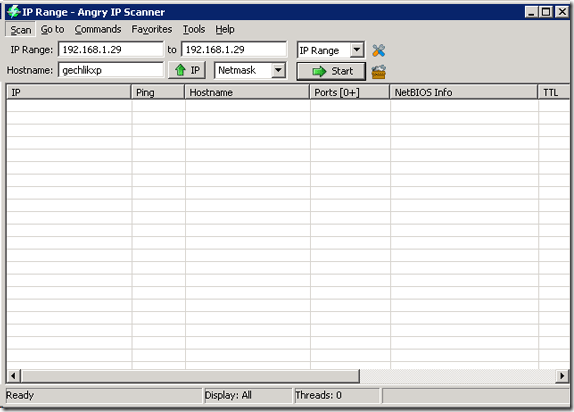
Din maskins namn och IP-adress visas automatiskt i fälten som du kan se ovan. Du kan ändra dem så att de passar dina behov. Jag körde en skanning på mitt lokala subnät och returnerade följande information:
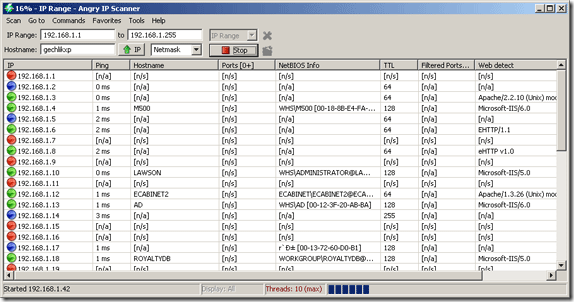
Du kan använda den här informationen för att också spåra oseriösa DNS- eller DHCP-servrar som lurar runt ditt nätverk eller upptäcka en maskin som inte heter med företagets standard i en överblick.
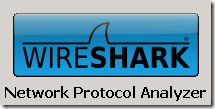 Nästa bärbara nätverksanalysverktyg är WireShark, som är en nätverkssniffer. En nätverkssniffer låter dig kopiera ett segment av trafik i ditt nätverk och alla konversationer fram och tillbaka. Detta är det ultimata verktyget för att diagnostisera nätverksproblem eftersom det ger dig alla detaljer du behöver för att ta reda på problemet. Men det är upp till dig att dechiffrera informationen och använda den i enlighet därmed.
Nästa bärbara nätverksanalysverktyg är WireShark, som är en nätverkssniffer. En nätverkssniffer låter dig kopiera ett segment av trafik i ditt nätverk och alla konversationer fram och tillbaka. Detta är det ultimata verktyget för att diagnostisera nätverksproblem eftersom det ger dig alla detaljer du behöver för att ta reda på problemet. Men det är upp till dig att dechiffrera informationen och använda den i enlighet därmed.
Du kan ladda ner bärbar WireShark härifrån [Broken URL Removed] och de förklarar för dig hur du kan bygga din egen (som de flesta säkerhetsexperter skulle göra!). Om du inte kör detta som visas som ett portabelt program måste du ha WinPcap installerat eller kör för att fånga trafik men inte att analysera redan fångade paket. När du kör applikationen ser du en skärm som ser ut så här:
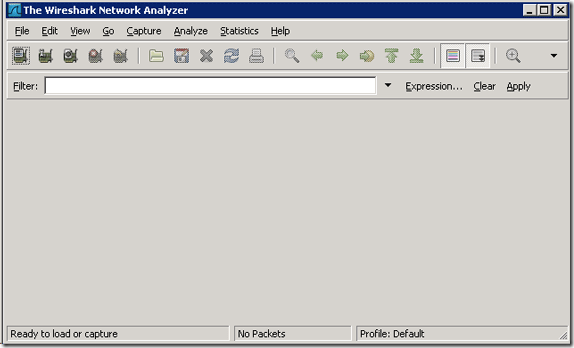
Från den här skärmen skulle du gå till Fånga ““> Gränssnitt att välja vad du vill fånga. Du kan välja din nätverksadapter och skapa filter för vilka typer av trafik du vill eller vill dölja eftersom ett nätverk kan vara väldigt bullrigt och upptaget som du kan se med min ofiltrerade fångst nedan.
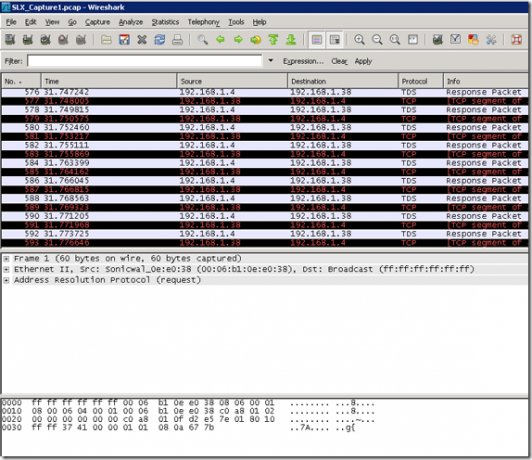
Och det sista bärbara nätverksanalysverktyget från min verktygssats som vi kommer att täcka idag är Network Stuff tillgängligt från den här länken här. Jag kunde dock inte ta upp författarens webbplats men det borde vara här. När du laddar ner och kör exe-filen ser du den här.
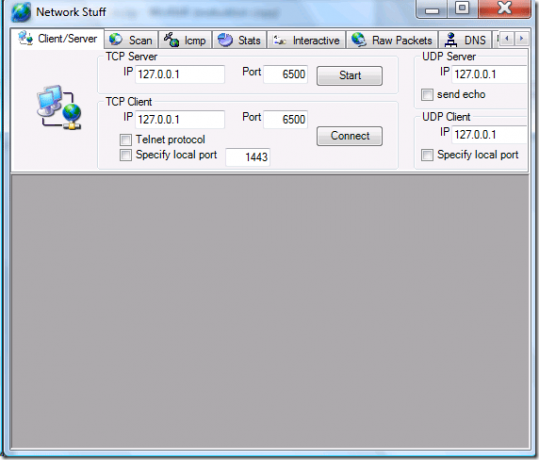
Detta tar fram de stora kanonerna för mig eftersom det kan skanna och fråga allt från en lättanvänd konsol. Det täcker många konsolkommandon liksom Telnet, Ping, Traceroute, Whois, DNS-resolver, MAC adress getter, IP-adressskanner, visa TCP / UDP / ICMP-statistik och en massa andra saker som har packats in i en paket.
Detta är bara ytterligare en inblick i några av mina nätverk kung-fu-verktyg. Om du har specifika frågor berätta för oss i kommentarerna!
Karl L. Gechlik här från AskTheAdmin.com gör en gästbloggplats för våra nya vänner på MakeUseOf.com. Jag driver mitt eget konsultföretag, hanterar AskTheAdmin.com och arbetar ett helt 9 till 5 jobb på Wall Street som systemadministratör.